グーグルアナリティクスに新しいサイトを追加(プロパティ追加)する方法。グーグルアナリティクスの既存のアカウントで複数サイトを管理するには、プロパティを追加してワードプレスにIDを設定するとアクセス解析が見られるようになります。
この設定を完了するとサーチコンソールも自動的に反映されてプロパティが追加されました。設定方法をまとめました。
①アナリティクスにサイトを追加する
アナリティクスにすでにアカウントを持っている人が、サイトを追加する方法です。アカウントを持っていない人は、まずアカウントを新規作成してください。
サイトを追加するには下の画像のように、歯車マークの「管理」を押します。
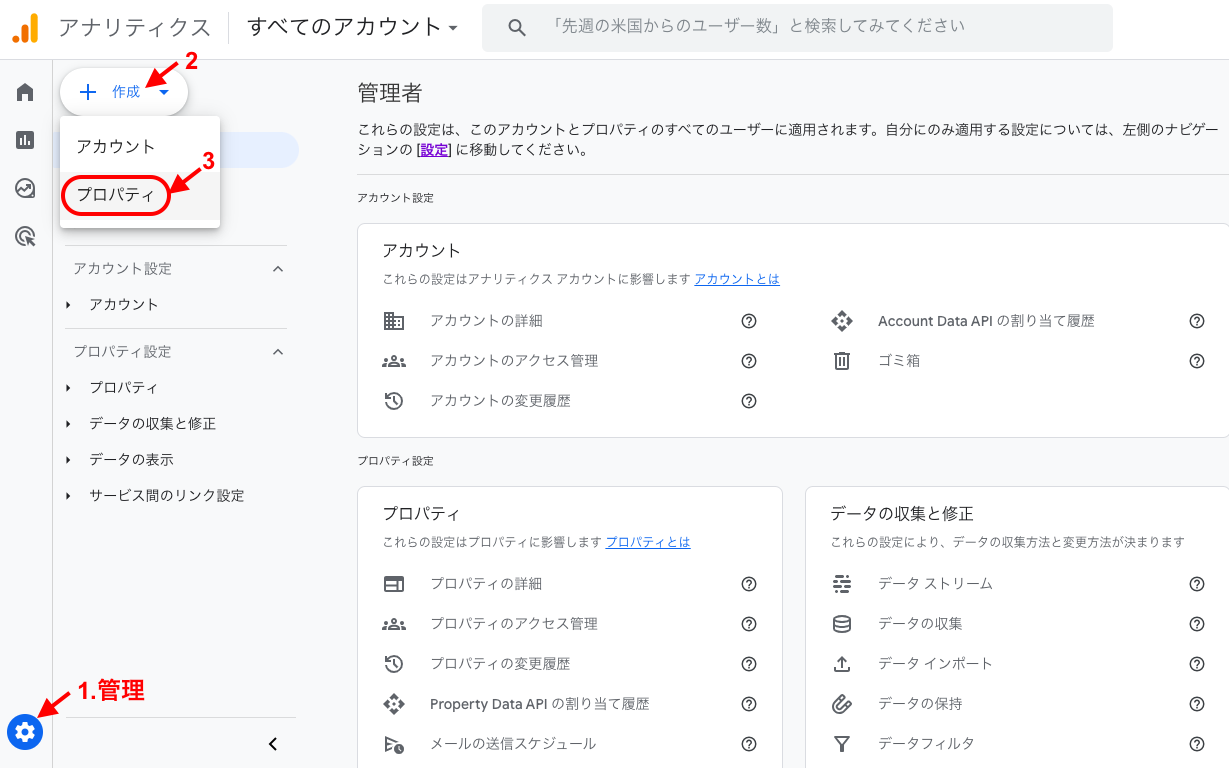
次に、2の「作成」、3の「プロパティ」を押します。
すると、「プロパティを作成する」と以下のように表示されます。
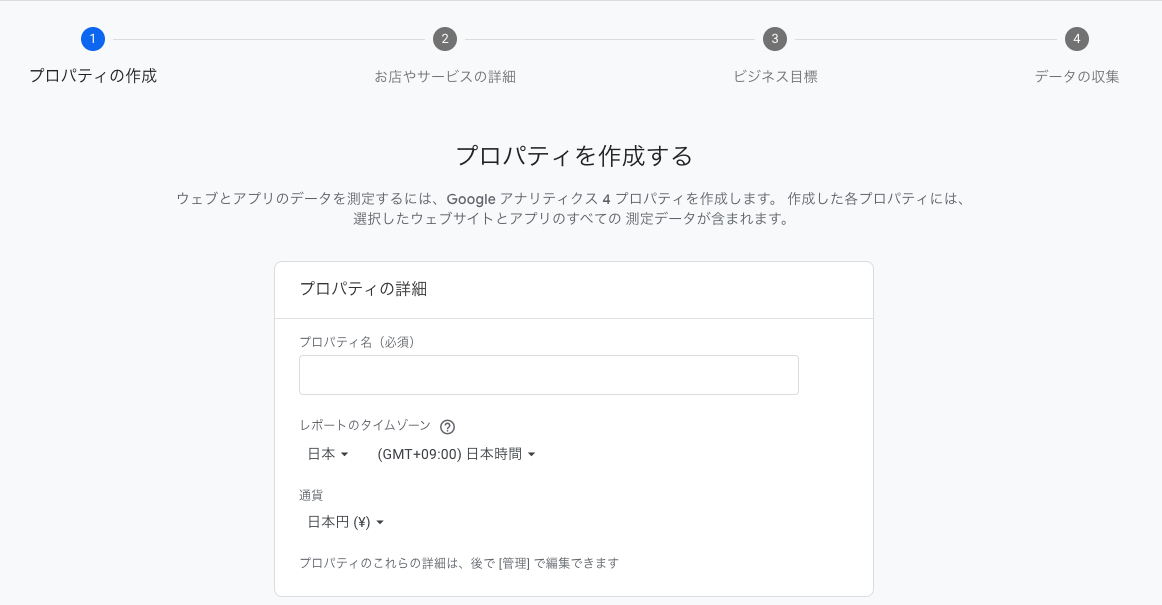
プロパティの名前を入力し(自分が認識できる適当な名前を入れました。サイト名でも良いと思います)、タイムゾーンと通過を選択します。
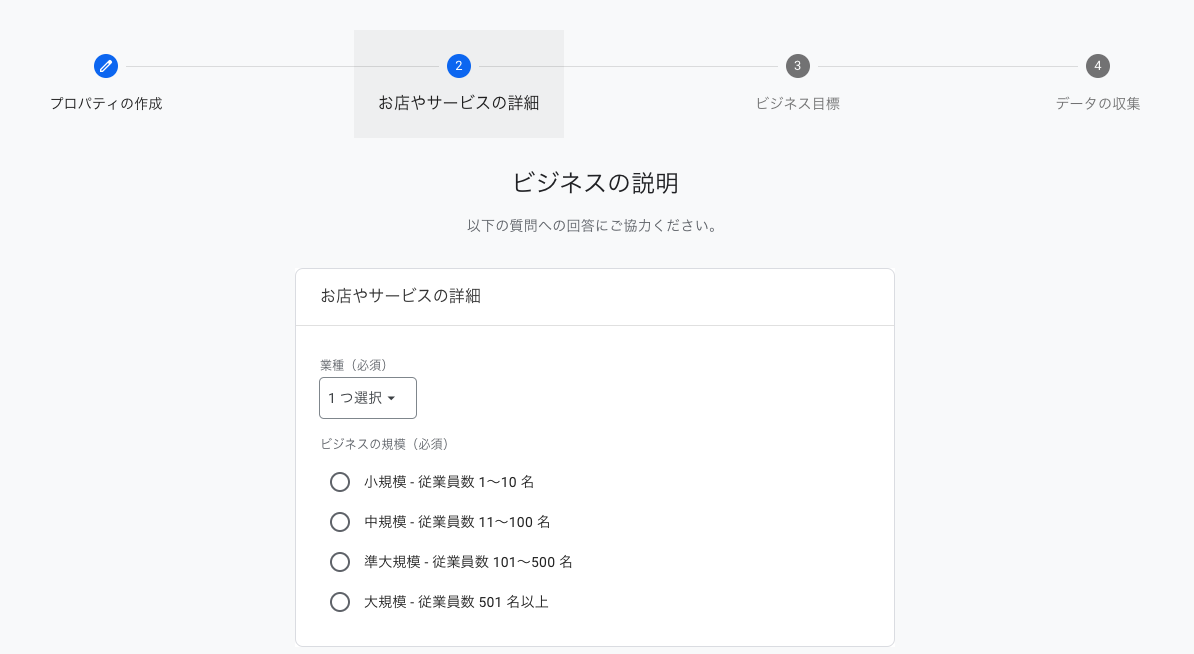
ビジネスの説明、サイトのサービスの規模を選択します。私は個人なので「小規模」を選び次に進みました。
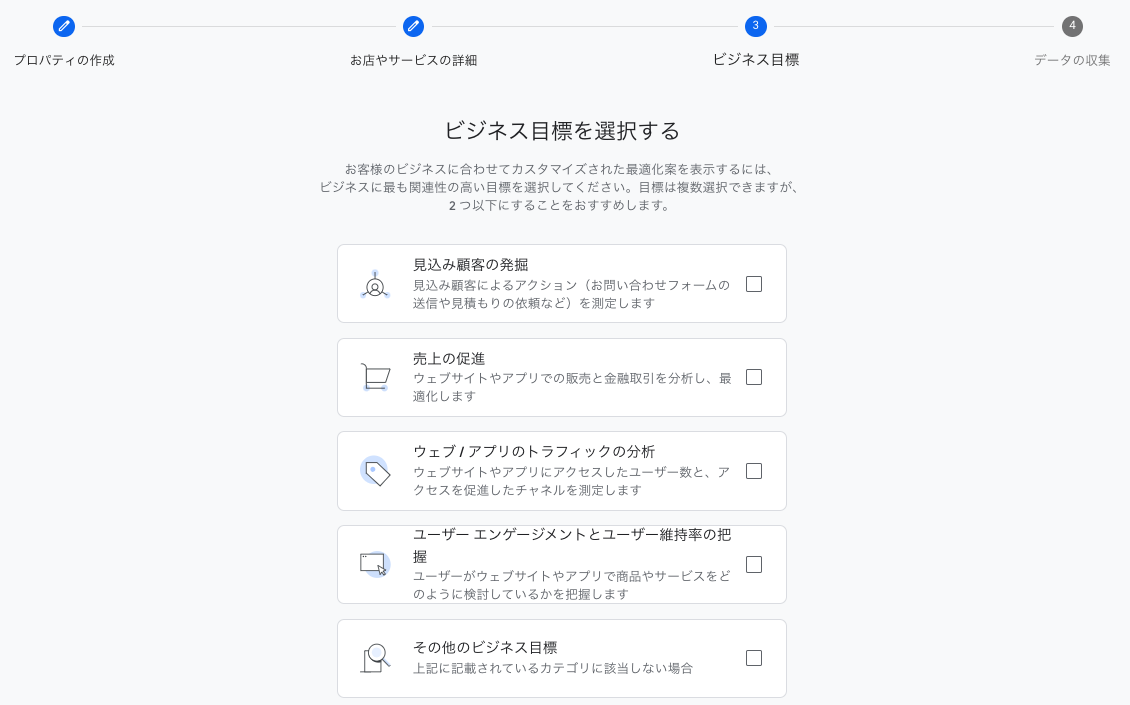
ビジネス目標を選択、希望するものを選びます(複数可)。
最後にアナリティクスとワードプレスを結びつけます。
②アナリティクスと追加したサイトを結びつける
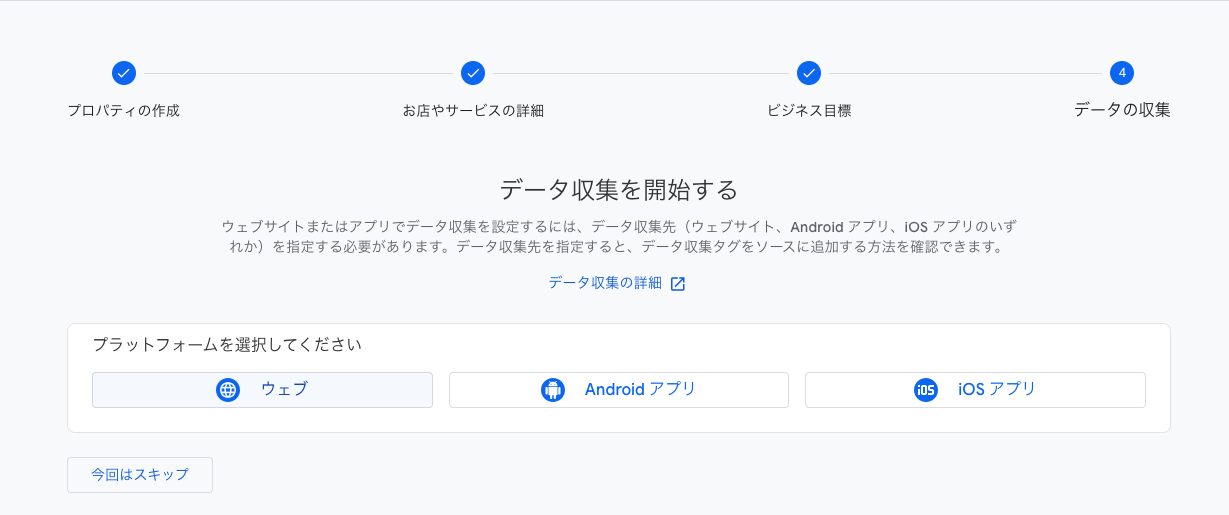
「データ収集を開始する」と表示されるので、ウェブを選択します。
すると「データ ストリームの設定」が表示されます。
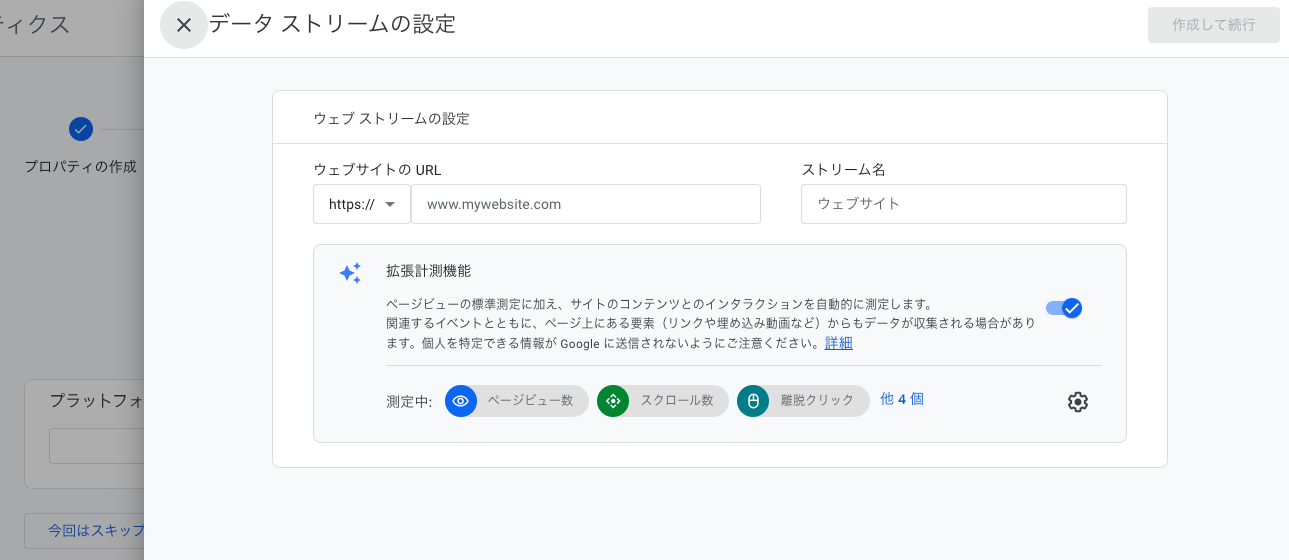
アナリティクスに追加するウェブサイトのURLとサイト名を入力します。
サイトのワードプレスとアナリティクスを結びつけるステップに進みます。
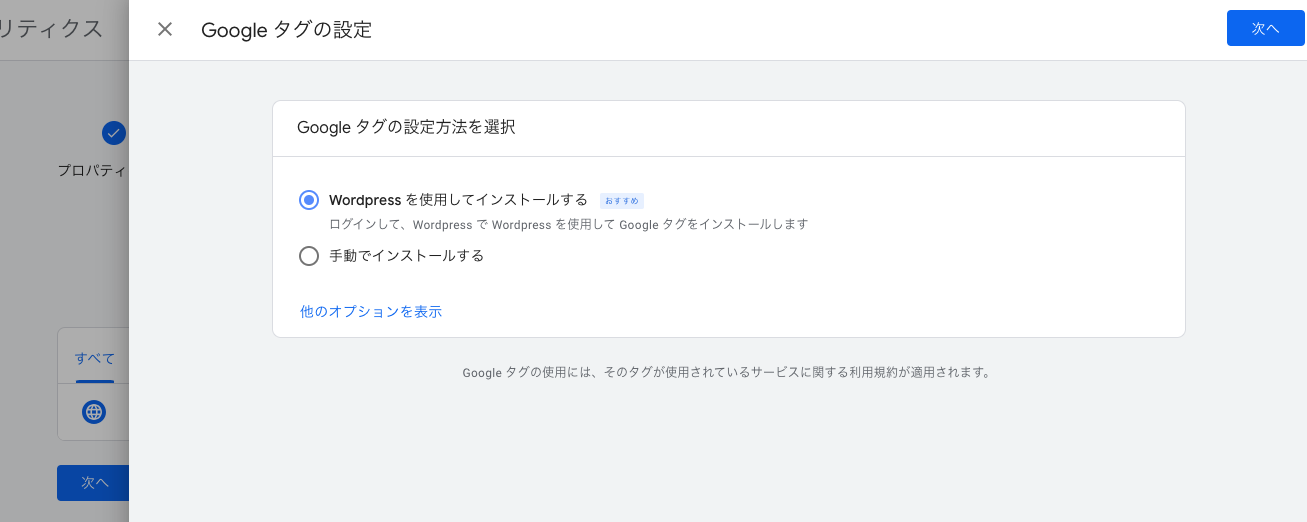
「Googleタグの設定」が表示され、「Wordpressを使用してインストールする」を選択して次に進みます。
自分のワードプレスを開きます。
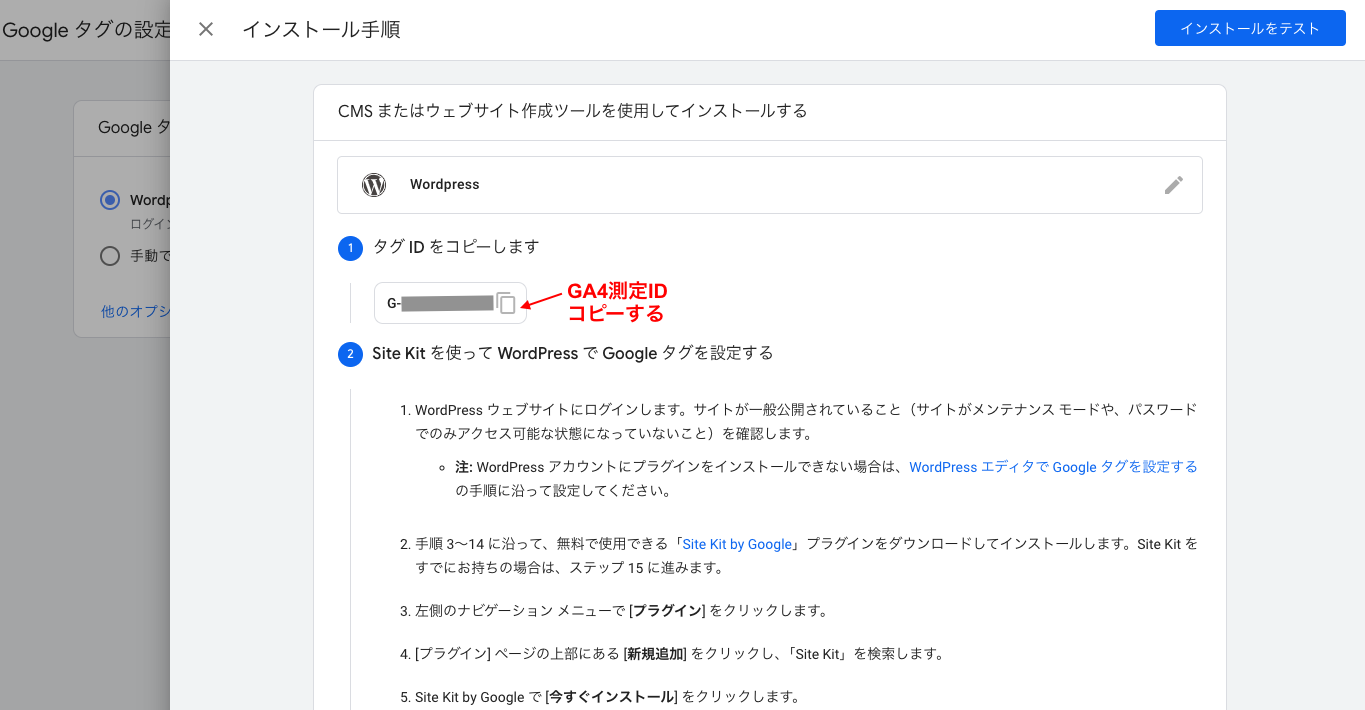
ワードプレスのプラグインを開き、新規プラグインの追加を押します。
「Site Kit by Google」を検索して、「今すぐインストール」します。
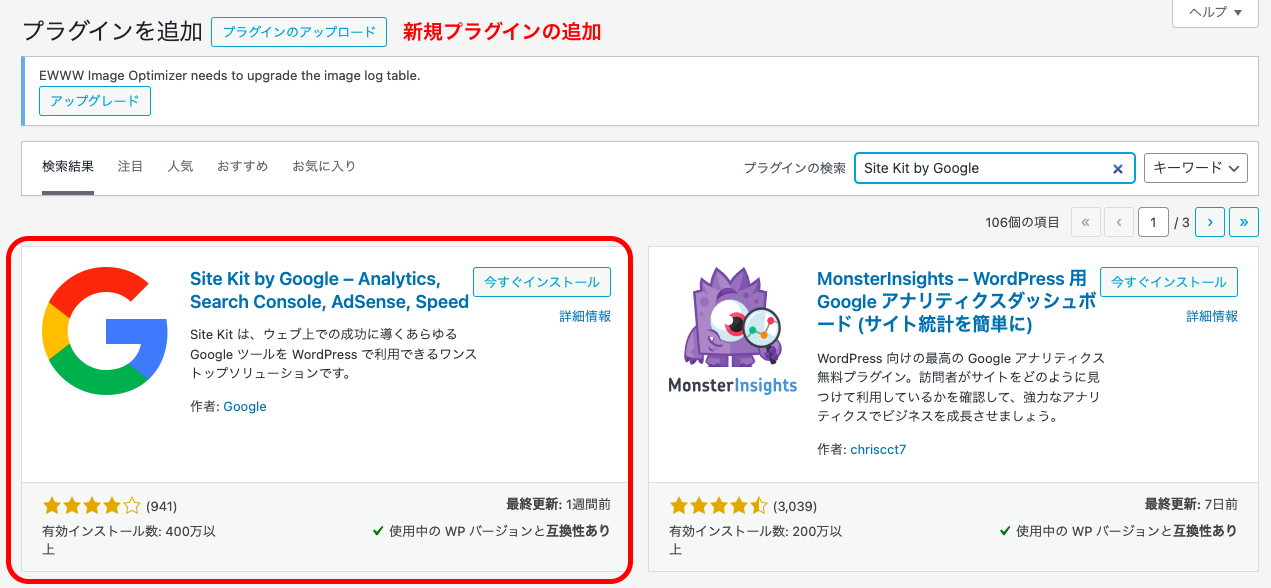
インストールできたら「有効化」します。
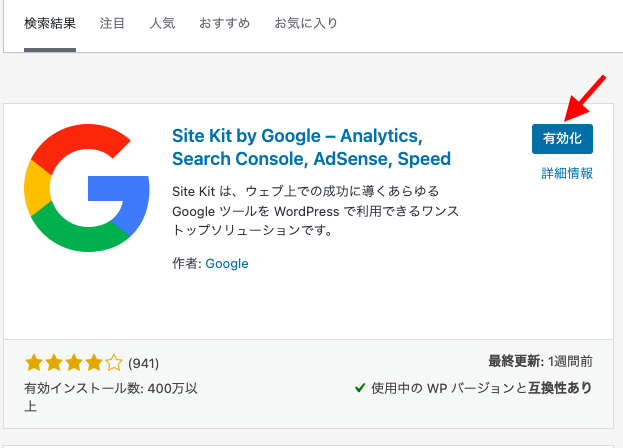
ワードプレスのメニューバーにある「Site Kit」を押し、アナリティクスを接続すると表示されているところを選択肢、「Sign in with Google」に進みます。
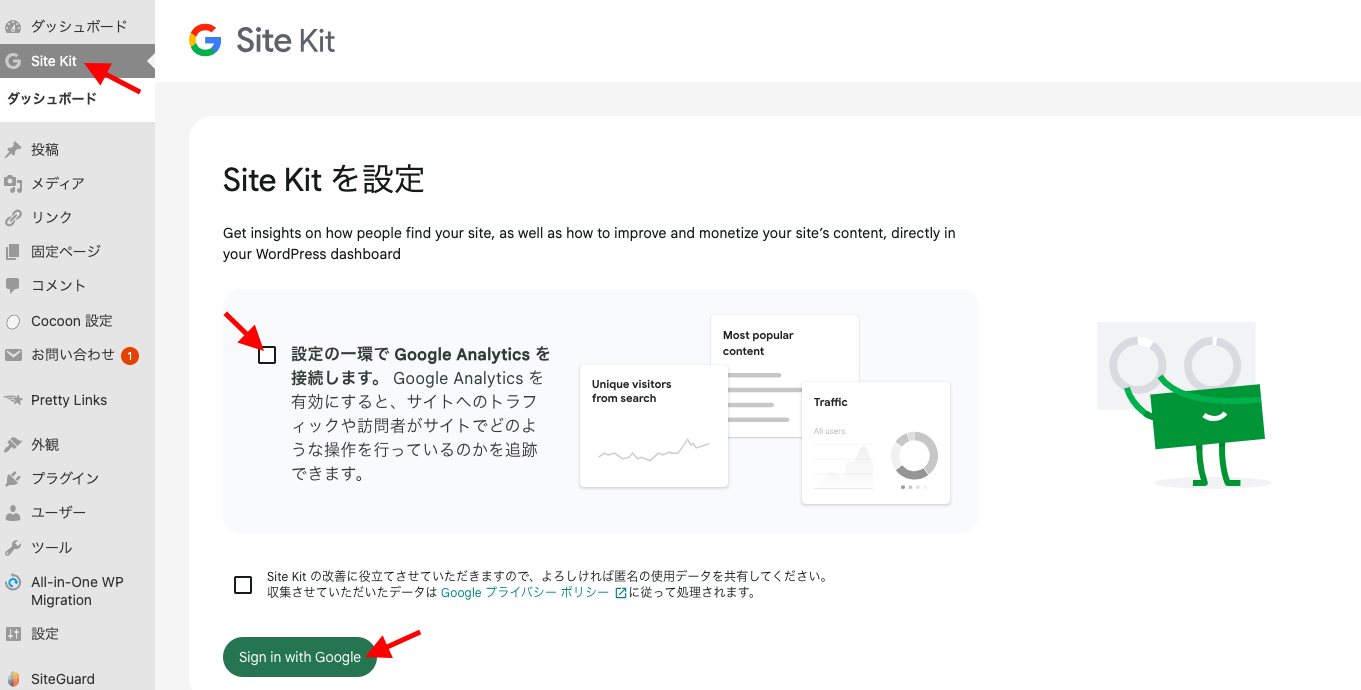
Googleアカウントを接続するステップを進みます。
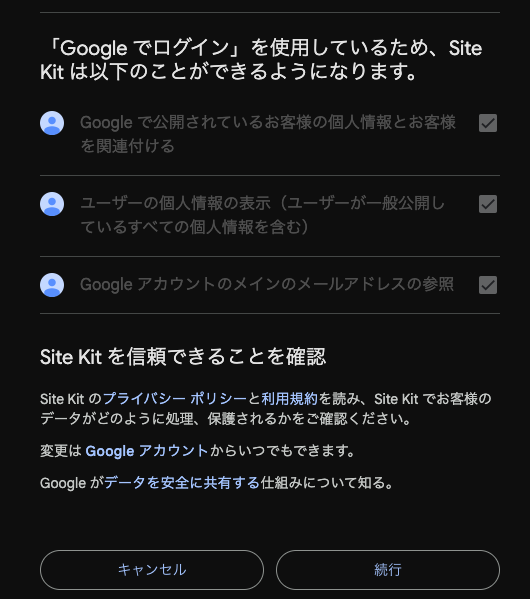
Site KitがGoogleアカウントとつながり、アナリティクスとワードプレスを紐付ける設定していく4ステップが表示されます。
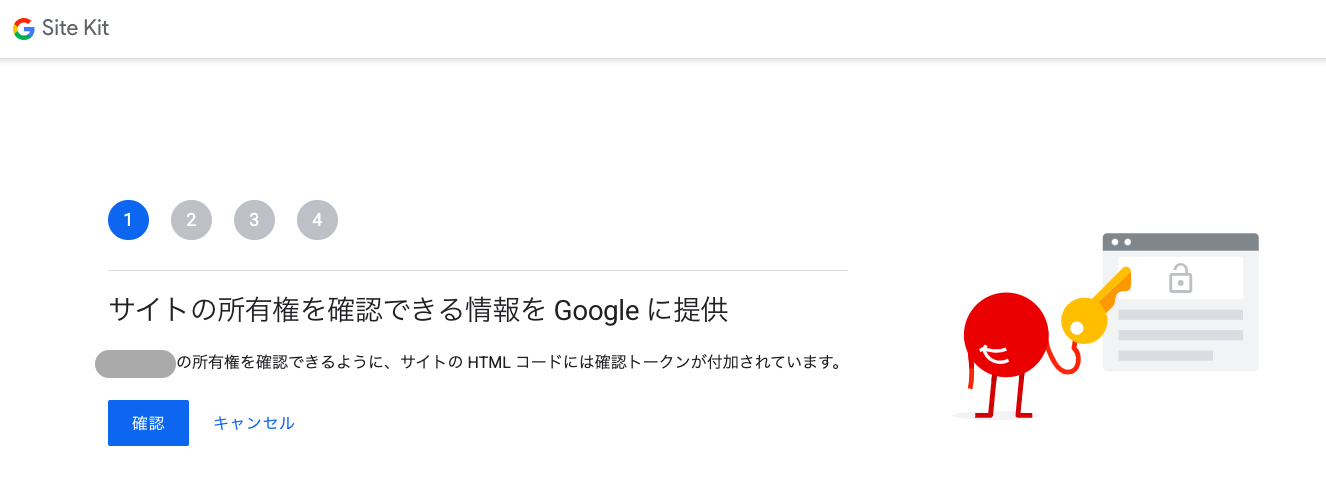
4ステップを確認して最後まで進むと、アナリティクスとのサービス連携の確認画面が表示されます。

アナリティクスのアカウント名、プロパティ、ウェブデータストリームを確認して、設定を完了します。
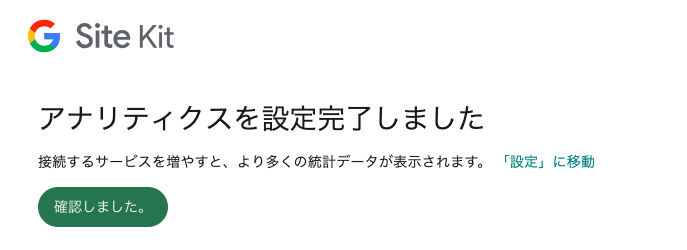
「アナリティクスを設定完了しました」と表示されると作業は終わりです。
サーチコンソールの方も自動に反映され、プロパティが追加されていました。

